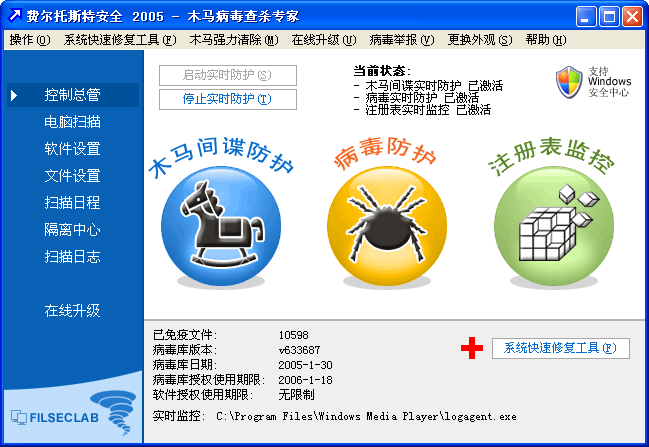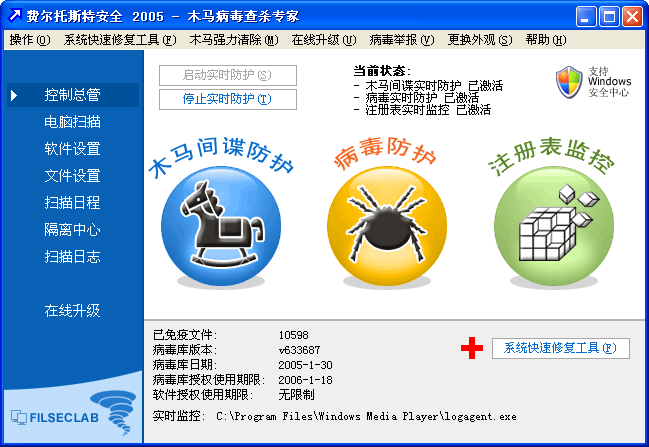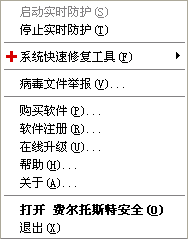如何开始使用
费尔托斯特安全在手工启动后会显示如下画面:
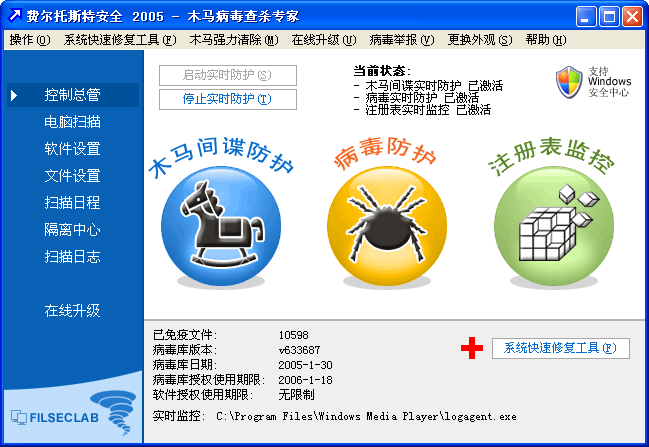
同时 Windows 右下角任务栏中会出现一个状态指示图标,当费尔托斯特安全的运行状态发生改变时它们也随着改变:
 :实时防护处于运行状态,电脑受保护
:实时防护处于运行状态,电脑受保护
 :实时防护处于关闭状态,电脑不受保护
:实时防护处于关闭状态,电脑不受保护
 :正在执行电脑扫描
:正在执行电脑扫描
可以随时用鼠标右键点击它们以打开费尔托斯特安全的快捷菜单,其中含有一些常用的控制命令:
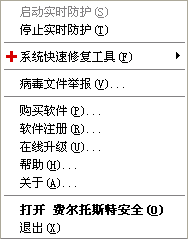
点击“退出”后将会关闭费尔托斯特安全。
在界面中间的三个主要按钮分别代表着费尔托斯特安全的主要实时防护模块:木马间谍实时防护、病毒实时防护、注册表实时防护。
它们的颜色代表着自己的运行状态:如果为彩色表示运行中,灰色表示停止。它们的运行和停止可以通过点击自身来切换,也可以通过顶部的
“启动实时防护”、“停止实时防护”按钮来总体控制,具体使用方法可以参考下面的细节介绍。
启动实时防护:
开启费尔托斯特安全的实时防护功能。在开启后三大按钮应该变为彩色,如果有灰色的按钮则表示它自己的防护开关处于关闭状态,可以通过单击它来启动。
实时防护会自动跟踪和监视电脑中当前的每一个文件活动,包括来本机硬盘、软盘、光驱、移动硬盘、网络驱动器以及电子邮件、IE浏览器等等。只有经过扫描后
表明无毒的文件才可以被正常访问到,否则会被禁止读取和执行。所以在开启实时防护的情况下即使无竟间执行了含有木马病毒的程序也不会受到影响。
停止实时防护:
关闭费尔托斯特安全的所有实时防护功能。这是一个总开关,即使各防护功能都已打开,那么在点击它后仍然会关闭。
实时防护设置:
- 木马间谍防护:启动/关闭对木马和间谍程序的实时监控功能。打开时显示为彩色,关闭时为灰色
- 病毒防护:启动/关闭对病毒的实时监控。打开时显示为彩色,关闭时为灰色
- 注册表监控:启动/关闭对Windows注册表的实时监控。打开时显示为彩色,关闭时为灰色
它们的关闭和开启状态也会在“当前状态”中显示。
系统快速修复工具:包含一组用来修复 Windows、IE 常见故障的工具。有关它的详细介绍请参考 如何使用“系统快速修复工具” 。
已免疫文件:当 病毒免疫 的功能打开时此标签会显示已经免疫的文件个数。
病毒库版本:显示当前使用的病毒库版本。
病毒库日期:显示当前使用的病毒库日期。如果病毒库超30天没有更新它会显示红色。
病毒库授权使用期限:显示您的病毒库授权截止日期。费尔托斯特安全在购买前和购买后都有一定的病毒库授权使用期限(一般在未注册前是31天,注册后是1年)。在此日期到来之前您可以免费更新病毒库,超过此日期之后将会无法继续更新,需要为软件续订以获得更长的授权时间,续订后此日期将会延长。如果显示为“无限制”则表示没有日期限制,可以永远更新。
软件授权使用期限:显示软件的授权截止日期。和“病毒库授权使用期限”一样,费尔托斯特安全软件本身也有一定的授权使用期限,在此日期到来之前可以一直更新和使用,通过续订可以延长此时间。如果显示为“无限制”则表示软件没有日期限制,永远可以使用。
实时监控:显示最后一个被费尔托斯特安全实时扫描的文件。此内容将根据电脑当前的文件活动状态自动跟踪变化,所以如果电脑的文件活动频繁时它也会频繁的改变。
电脑扫描:切换到 电脑扫描 面板,对电脑执行全面扫描任务。
软件设置:切换到 软件设置 面板,对软件进行一些高级参数设置。
文件设置:切换到 文件设置 面板,对软件进行扫描文件类型等方面的设置。
扫描日程:切换到 扫描日程 面板,设置软件的扫描日程方案,使得可以在指定的时间到来时让费尔托斯特安全自动执行电脑扫描任务。
隔离中心:切换到 隔离中心 面板,对以往清除的木马病毒进行导出、恢复。
扫描日志:切换到 扫描日志 面板。
在线升级:打开 费尔在线升级向导 进行软件、病毒库的在线更新
软件注册:只有软件在未注册的情况下才会出现此按钮。点击它后将打开 费尔软件注册向导 ,使用它将可以对您的费尔托斯特安全进行注册和激活。
相关主题
电脑扫描
软件设置
文件设置
扫描日程
隔离中心
扫描日志